設定、檢視和收集Cisco IPCC Express跟蹤
簡介
Cisco IPCC Express Edition是一個產品套件平台,涵蓋:
-
IP互動語音回應(IP-IVR)
-
IP整合式客服配送(IP ICD)
-
IP佇列管理員(IP-QM)
-
IP自動總機
-
延伸服務
也稱為客戶響應解決方案(CRS)和客戶響應應用程式(CRA)。
本文說明如何啟用和收集IPCC Express的跟蹤,以便在思科技術援助中心(TAC)的幫助下為故障排除做好準備。
請參閱AVVID TAC案例:收集故障排除信息,以瞭解有關啟用哪些跟蹤級別來排除特定問題的其他資訊。
必要條件
需求
思科建議您瞭解以下主題:
-
Microsoft Windows 2000管理
採用元件
本文中的資訊係根據以下軟體和硬體版本:
-
Cisco IPCC Express版本3.x
-
思科延伸服務2.x和3.x
-
思科客戶回應應用程式2.x
本文中的資訊是根據特定實驗室環境內的裝置所建立。文中使用到的所有裝置皆從已清除(預設)的組態來啟動。如果您的網路正在作用,請確保您已瞭解任何指令可能造成的影響。
慣例
如需文件慣例的詳細資訊,請參閱思科技術提示慣例。
設定和收集2.x環境的跟蹤
啟用跟蹤
請完成以下步驟:
-
開啟瀏覽器。
輸入「應用程式管理」頁的URL。例如:
http://10.10.10.1/appadmin
-
登入到管理員帳戶。
-
按一下「Engine」。
請參閱圖1。
圖1 — 應用程式管理:引擎
-
在「引擎」頁中選擇跟蹤配置。
請參閱圖2。
圖2 — 應用程式管理:跟蹤配置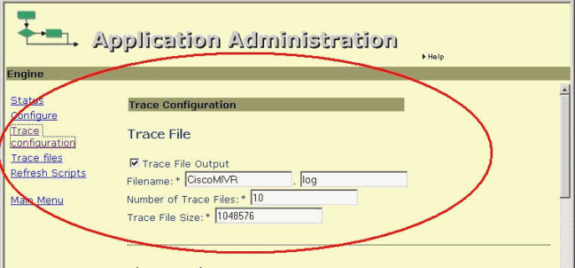
注意:跟蹤配置要求您定義檔名字首、副檔名、大小和生成的檔案數。僅按照思科技術代表的指示進行調整。日誌會根據達到最大檔案數的日期和時間覆蓋最早的檔案。
-
選中「跟蹤配置」頁上「警報跟蹤」列中的所有覈取方塊。
請參閱圖3。
圖3 — 非活動跟蹤級別選項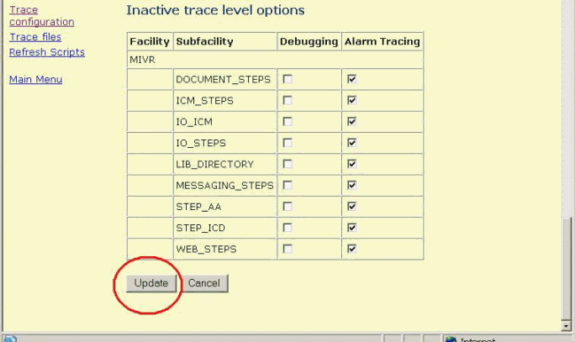
-
選中「調試」列中的所有必要覈取方塊。
-
按一下頁面底部的Update。
請參閱圖3。
註:單擊Engine頁上的Status超連結以重新啟動Engine,以便生成一組新的跟蹤。
-
按一下跟蹤檔案以檢視跟蹤檔案。
請參閱圖4。
圖4 — 應用程式管理:跟蹤檔案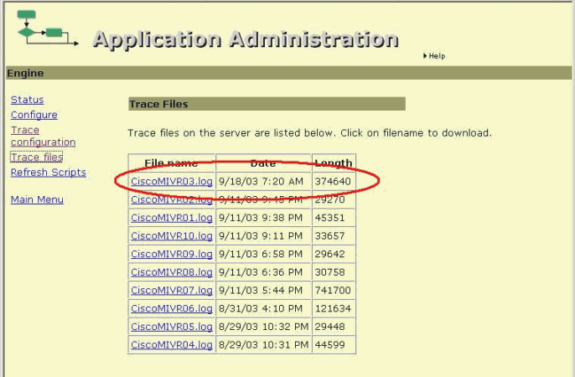
根據「跟蹤配置」部分中的設定,找到帶有字首和副檔名的檔案。
-
按一下檔案檢視日誌。
-
按一下右鍵My Computer以收集日誌。
-
選擇Explore。
-
選擇View > Details。
-
找到子目錄c:\Program Files\wfavvid。
根據修改的時間和日期查詢檔案。
設定和收集3.x環境的跟蹤
啟用跟蹤
請完成以下步驟:
-
開啟瀏覽器。
輸入「應用程式管理」頁的URL。例如:
http://10.1.1.1/AppAdmin
請參閱圖5。
圖5 — 思科應用管理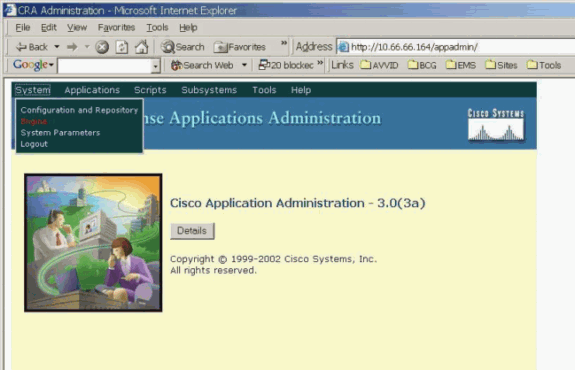
-
登入到管理員帳戶。
-
選擇System > Engine。
-
選擇跟蹤配置。
請參見圖6。
圖6 — 客戶響應應用程式管理:跟蹤配置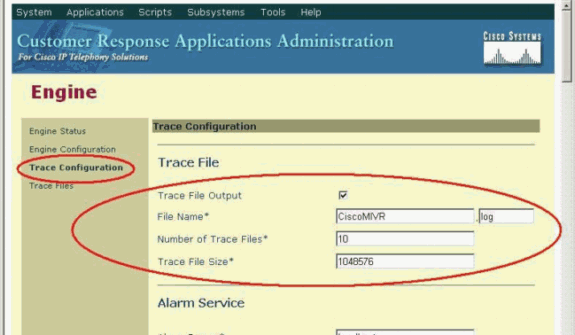
注意:跟蹤配置要求您定義檔名字首、副檔名、大小和生成的檔案數。僅按照思科技術代表的指示進行調整。日誌會根據達到最大檔案數的日期和時間覆蓋最早的檔案。
-
在「跟蹤配置」頁上按一下恢復預設值。
這將重置「報警跟蹤」列上的所有覈取方塊。
請參閱圖7。
圖7 — 活動跟蹤級別選項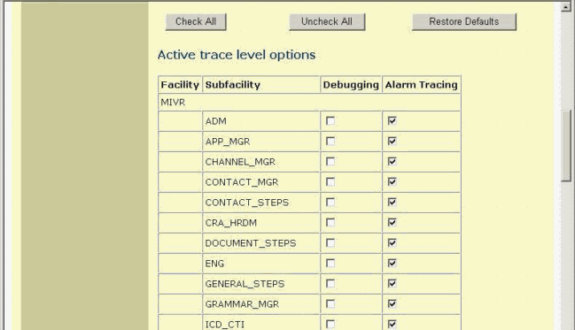
-
根據必要的子設施,在「調試」列中選擇所有必需的框。
請參閱圖7。
-
按一下頁面底部的Update。
請參見圖8。
圖8 — 調試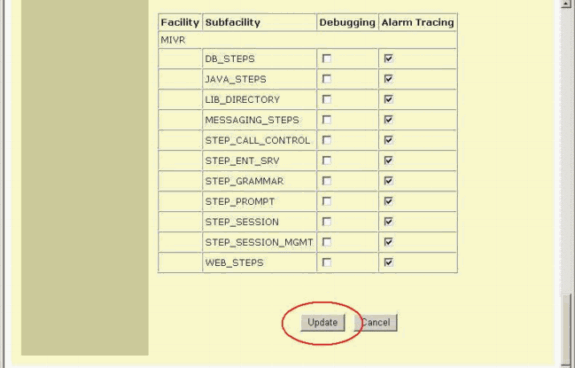
註:單擊Engine頁上的Status超連結以重新啟動Engine,以便生成一組新的跟蹤。
-
按一下跟蹤檔案以檢視跟蹤。
-
根據跟蹤配置設定,找到帶有字首和副檔名的檔案。
-
按一下檔案檢視日誌。
-
按一下右鍵My Computer以收集日誌。
-
選擇Explore。
-
選擇View > Details。
-
轉到子目錄c:\Program Files\wfavvid\log。
-
根據修改的時間和日期查詢檔案。
 意見
意見